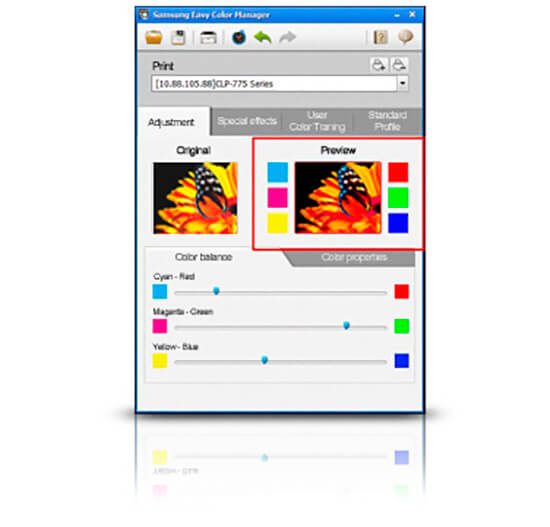Как протестировать принтер самсунг
Статья рассчитана на техника с минимальными знаниями и минимумом инструмента.
Характер неисправности: принтер включается, самотестируется и успешно входит в режим готовности. При отправке задания на печать, лист подаётся, но останавливается передней кромкой сразу под фотобарабаном, ролик захвата останавливается в промежуточном положении, датчик регистрации сработал. загорается красный индикатор. Если выключить и включить аппарат, лист выходит, и аппарат входит в готовность. Похожие симптомы не редко даёт обилие грязи на ролике захвата, но в таком случае он не останавливается в промежуточном положении и на листе чётко виден грязный след.
Данные симптомы однозначно указывают на неисправность блока LSU. По задумке производителя LSU меняется блоком, вот его каталожный номер JC96-04065A(B7KOZ1L) | JC59-00023A(B7KOQ55). Но его замена не оправдана в виду высокой цены и неоднозначности проблемы. Во первых, аппарат свеж, и проблем типичных для LSU не было. Это бледность изображения или растягивание изображения сопровождающееся шумом. Во вторых двигатель блока шустро работал при самотесте, что исключало его полное или частичное заклинивание. Собственно и неисправность платы управления тоже никто не отменял. Ну и в третих, надо докопаться до истины.
И так, разбираем аппарат, вскрываем блок лазера, блокируем микрики на крышки.
Включаем аппарат и видим как двигатель полигона быстро набирает обороты, что подтверждает, то, что двигатель исправен. Это можно утверждать по тому, что если бы мотор заклинил, это видно и чувствуется при прокручивании рукой. Если ось двигателя заклинит не сильно то аппарат вероятно бы печатал, с полосами или растягиванием листа. Эти дефекты проявляются не молниеносно, причиной нашей проблемы двигатель никак не может быть.
Следует пояснить, что при запуске аппарата полное тестирование LSU не происходит, что позволяет аппарату входить в готовность, в отличии например от HP или Kyocera.
После внешнего осмотра тестируем лазерный излучатель, симптомы предполагают, что он неисправен. Правда основной разновидностью неисправности излучателя является потеря интенсивности свечения. Это связано с его запыленным и естественным износом. Проверить работу излучателя просто. Можно подключить светодиод к его входам, но значительно проще при помощи фотокамеры, например встроенной в телефон. Увидеть луч не получится, требуется открутить излучатель посветить им непосредственно в объектив. В результате после включения и отправке на печать можно увидеть отчетливое свечение и пульсацию при модуляции. В случае если лазер не светит это может указывать и на неисправность излучателя с его обвязкой на плате излучателя и с неисправностью главной платы, что встретить пока не удавалось.
В моем случае лазер светил. Сразу после включения, что говорило о его исправности. В этой ситуации крайне желательно проверить излучатель на доноре. У меня есть Xerox Phaser 3122, где используется такой же блок. Установка доказала, что несмотря на работающий излучатель, проблема кроется непосредственно в плате илучателя. Идём правильным путём.
Очень часто в работе принтеров и МФУ могут возникать неполадки, которые стандартными способами не устранить. Сегодня мы рассмотрим способы устранения базовых проблем, которые могут возникать в работе принтера.
Причины возникновения неполадок
Базовые проблемы в работе принтера – это невозможность печати с компьютера, некорректная работа панели управления или вообще отсутствие какой-либо реакции при нажатии на кнопки. Также встречается такое, что устройство вовсе не включается. И во всех случаях можно отметить несколько основных причин:
- отсутствие питания,
- неполадки в работе платы управления,
- компьютер не распознает принтер,
- поломка кабеля USB,
- поломка внутренних механизмов.
Основные способы диагностики принтера
Проверка состояния картриджа
Обычно при печати, особенно цветной, программа показывает количество оставшейся краски. Но если это не струйный, то бишь лазерный принтер, проверка проводится вручную.
Вот так обычно выглядит картридж лазерного принтера, его и нужно проверять Вот так обычно выглядит картридж лазерного принтера, его и нужно проверятьЕсли это не помогло, то проблема кроется в самом барабане. Нужно проверить его внешний вид на наличие механических поломок. Это может быть наличие полосок по краям, где расположен привод. В подобной ситуации придется производить замену картриджа.
Проверка внутренних элементов
Если картридж проглатывает бумагу, но в процессе печати мнет или жует ее, то причина может крыться в неисправности какого-то внутреннего элемента. Прежде чем вставить картридж на место, лучше тщательно проверить внутренности, в том числе ролик захвата и его вспомогательные механизмы, прогонную камеру и следом идущие приводы. Между ними не должно быть мусора, бумаги, колпачков, скрепок и прочих посторонних предметов.
Распространенная проблема - принтер зажевывает бумагу. С этой поломкой справится только специалист. Распространенная проблема - принтер зажевывает бумагу. С этой поломкой справится только специалист.Диагностика устранения неполадок в компьютере
Если проблема кроется в программной части, лучше всего запустить встроенное средство устранения неполадок. Оно проведет сканирование, и в результате будет отображено, какой именно программный элемент дал сбой.
Также можно провести проверку с помощью средства диагностики Также можно провести проверку с помощью средства диагностикиПереустановка драйверов
Если предыдущий способ не помог выявить проблему, можно просто переустановить драйверы принтера. Их можно скачать с сайта производителя, иногда в комплекте к устройству прилагается установочный диск. Нам необходимо просто запустить установщик, следовать инструкции и подождать, пока процедура не будет завершена.
Исправление неполадок со сканером
Проблемы со сканером часто возникают именно из-за неисправностей механических деталей – основного привода, отвечающего за движение сканера, или лампы. Заменить или отремонтировать их самостоятельно рядовой пользователь не сможет.
Ремонт платы управления
Данный способ лучше реализовывать тем, кто более или менее разбирается в строении электронных плат. Тут тоже, конечно, предпочтительно не разбираться самостоятельно, но при наличии определенных навыков найти и устранить проблему вполне возможно.
Заключение
Очень часто проблемы с принтерами возникают именно по причине отсутствия чернил в картридже или программных сбоях. Механические поломки встречаются реже всего, но при этом тоже не исключены.

У многих пользователей персонального компьютера дома стоит МФУ или другое печатающее устройство, при помощи которого можно распечатывать тексты, фотографии, графическую документацию. Научиться работать с периферийным оборудованием несложно, но не каждый разбирается в его настройках, особенностях значков, появляющихся на дисплее.
К примеру, многие не знают, как проверить или посмотреть, сколько краски осталось в принтере. А ведь если красящего вещества осталось мало, документы будут печататься с браком. Мы собрали для Вас несколько способов узнать уровень чернил в принтере HP, Epson, Samsung.
Какой тип картриджей Вы используете в своем устройстве печати?- 1 Все варианты узнать уровень чернил
- 1.1 Используем программное обеспечение принтера
- 1.2 Печать тестовой страницы
- 1.2.1 В Windows
- 1.2.2 Через панель на корпусе
- 2.1 Epson
- 2.2 Canon
- 2.3 HP
- 2.3.1 На панели
- 2.3.2 Утилиты
- 2.3.3 Визуально
Все варианты узнать уровень чернил
- распечатать тестовую страницу;
- изучить данные на дисплее;
- воспользоваться специальным ПО;
- визуальный осмотр.
Если принтер работает с системой, непрерывно подающей чернила, определить их уровень можно посмотрев на емкости, которые чаще всего прозрачные. Но такие приборы стоят не у всех. Обычно в ходу встроенные чернильницы.
Используем программное обеспечение принтера
В ОС Виндовс нет универсального средства проверки, поэтому определение уровня красящего вещества доступно лишь тогда, когда печатающая техника имеет такую опцию. Для этого нажмите «Пуск» – «Панель управления» – «Устройства и принтеры». Там будет название подключенной модели. Далее зайдите во вкладку «Сервис», где и будут данные касаемо уровня краски. Но также это меню может называться «Настройка печати».
![]()
![]()
Пользователи Mac OS могут воспользоваться другим методом – создайте ярлык принтера на десктопе, зайдите в «Настройки» – «Функции» – «Уровень чернил». Его можно перенести – «Служебные программы» – «Настройки принтера», клик на подсоединенную модель, «Принтеры» и «Создать принтер на рабочем столе».
Для многих моделей периферийного оборудования разработаны специальные драйверы и утилиты для фиксации рабочих параметров, включая уровень краски. Сервисные приложения, используемые для диагностирования техники, есть для принтеров фирм Hewlett-Packard, Brother, Epson, Xerox, Самсунг, Pantum, Kyocera.
Печать тестовой страницы
Большинство моделей принтеров способны печатать такой лист, взглянув на который станет понятней заканчивается тонер или нет. А также по нему определяют и другие неисправности оргтехники.
В Windows
Зайдите в «Панель управления» – «Устройства и принтеры», выберете аппарат, «Управление» – «Настройка» – «Сервис». В окне «Общие» есть пункт «Пробная печать». Второй способ описан на скриншоте ниже.
![]()
Через панель на корпусе
Здесь задействуется «функционал» печатающего аппарата. Способов несколько, у каждого типа принтера свой. Несколько примеров:
- HP LaserJet Pro M1132MFP. На корпусе оборудования есть дисплей с меню. Зайдите в него, выберете «Отчеты» – «Демонстрация»;
- На некоторых устройствах есть кнопка с названием «Печать экрана». Зажмите ее и спустя 10 секунд индикатор начинает мигать зеленым. Подождите еще 5 секунд, он перестает мигать, а станет светить ровно. Отпустите кнопку и начнется печать тестового листа с отчетом на нем;
- Почти вся техника Canon и модель Hewlett-Packard LaserJet P. Пока устройство находится в режиме ожидания 5 раз приподнимите и опустите крышку, прикрывающую контейнер. После этих манипуляций начнется печать пробного листа;
Смотрим на дисплее устройства
Большая часть новых принтеров оснащена встроенным небольшим экраном. Он выполняет 2 функции: отображает состояние техники и используется для управления («Настройки» – «Уровень чернил на экране»). Более старый вариант – стандартные индикаторы. Если они меняют цвет или мигают, значит в скором времени понадобится дозаправка картриджа.
Некоторые модели оснащены простейшим дисплеем, куда выводятся цифровые коды. О чем они говорят можно узнать из инструкции. О том, что заканчивается тонер, скажет код «E3».
Визуальное определение
Если экрана и специальных программ нет, выручит «дедовский» метод – определить уровень своими глазами. Приподнимите крышку, за которой скрываются контейнеры с красящим веществом и, если они прозрачные, увидите остаток краски.
С картриджами, которые не просматриваются, более проблемно, но выход есть. Для этого емкость взвешивают. Заранее узнайте, сколько весит заполненный и пустой контейнер, после чего подсчитайте разницу. Опытным путем вычислите, сколько страниц еще получится распечатать.
Как узнать остаток краски в моделях разных брендов
Как правило, вместе с печатающим устройством в комплектации идет диск, куда записаны драйвера и софт, одна из функций которых – мониторинг состояния красящего вещества.
Epson
Обычно сразу после подсоединения принтера к компьютеру Windows устанавливает нужные для него драйверы. Если этого не произошло, зайдите на официальный сайт производителя, введите название модели и загрузите дистрибутив. Драйвера установятся автоматически, а на рабочий стол будет вынесен ярлык. Нажмите на него, зайдите во вкладку «Сервис» – раздел «Status Monitor».
![]()
На экране отобразится несколько прямоугольных фигур разных цветов, где визуально указано количество оставшейся краски. Сломанные и не оригинальные картриджи выдают неточную информацию, что следует учитывать.
Canon
Если драйверов нет, загрузите их с сайта, введя название модели печатающего устройства. Далее инсталлируйте софт, зайдите в настройки: «Панель управления» – «Принтеры и сканеры». Там выберете модель, нажмите на «Свойства». Отобразится монитор состояния Canon.
![]()
В окне кликните «Обслуживание» – «Сведения о состоянии принтера». Откроется диаграмма, где будет отображен, насколько заполнены картриджи. Когда уровень краски находится на критическом уровне, всплывает системное окно.
На панели
Найдите пиктограмму «Капля» или «Тонер» в меню с названием «Уровни» или «Индикатор краски».
Утилиты
- HP Smart — если Вы используете Виндовс 10, то эту программу можно легко скачать из «Магазина». Добавить виджет для просмотра уровня чернил на рабочий стол не составит труда.
- Print and Scan Doctor — после загрузки и установки утилиты, откройте ее двойным нажатием по ярлыку. Выберите пункт меню «Printer», а в нем пункт «Уровни расходных материалов».
- ПО принтера — найдите на своем ПК программу «Центр решений HP», а после раздел «Обслуживание».
- Easy Printer Manager — поможет узнать количество оставшегося тонера в картриджах лазерного МФУ или принтера.
Визуально
Модели принтеров HP серий HP Ink Tank или Smart Tank оборудованы прозрачными емкостями для чернил с обозначением минимального и максимального уровня.
![Пример правильно заполненной чернильницы]()
Samsung
Как проверить остатки краски:
- Если модель с экраном, жмите Menu и 2 раза на Enter. После этого высветится данные о технике (нужная строка – «Toner Remaining»);
- Если дисплея нет, то одновременно, секунд на 8, зажмите Отмена + WPS + Печать экрана;
- В многофункциональных моделях еще проще. Со встроенного экрана зайдите в Меню – Настройки – Отчеты – Расходные материалы.
Советы по заправке
Чтобы печатающий аппарат проработал как можно дольше стоит пользоваться расходниками, рекомендованными производителем. Слишком много краски в емкости лить не стоит. В ходе заправки подушечка контейнера, сделанная из поролона, должна быть немного приподнята.
С помощью Samsung Printer Diagnostics можно посмотреть информацию о печатающем устройстве, провести диагностику и устранить большинство неисправностей, которые могут возникнуть при работе с принтером.
Утилита поможет при настройке беспроводной печати и обновлении драйверов и ПО для вашего устройства.
![Diagnostika-printerov-Samsung]()
AnyWeb Print 2.0
Программа позволяет компоновать различные элементы веб-страницы, печатать их в оттенках серого тем самым экономя цветной тонер. Подробная информация о программе доступна здесь.
ОС: Windows 2003/2008/XP/Vista/7/8/8.1
Разрядность: 32/64
Язык: Русский + другие
Версия: 2.00.75
Дата: 17.08.2012![anyweb_03]()
Easy Colour Manager
Программа позволяет настраивать яркость и контрастность изображения. Можно менять цвета, настраивать, сохранять и передавать цветовые профили, накладывать различные спецэффекты. Теперь нет нужды учиться работать в сложных программах по обработке изображений. Подробная информация о программе доступна здесь.
ОС: Windows 2000/2003/2008/XP/Vista/7/8/8.1
Разрядность: 32/64
Язык: Русский + другие
Версия: 3.02.04
Дата: 12.02.2014![Samsung-Easy-Color-Manager-60-0]()
Программа установки IP адреса
Пользуйтесь электроприборами так же, как раньше, а платите в 2 раза меньше!Вы сможете платить за свет на 30-50% меньше в зависимости от того, какими именно электроприборами Вы пользуетесь.
Для простой установки IP адреса для вашего устройства.
ОС: Windows 2000/2003/2008/XP/Vista/7/8/8.1
Разрядность: 32/64
Язык: Русский + другие
Версия: 1.05.08.3:14
Дата: 13.12.2013Easy Wireless Setup
Программа сильно упростит настройку принтера или МФУ Samsung через Wi-Fi. Подробно про работу программы здесь.
ОС: Windows 2000/2003/2008/XP/Vista/7/8/8.1
Разрядность: 32/64
Язык: Русский + другие
Версия: 3.70.18.0
Дата: 20.06.2014![Easy-Wireless-Setup]()
Easy Deployment Manager
Для удобной удаленной настройки и управления парком принтеров через Active Directory. Подробности здесь.
ОС: Windows 2000/2003/2008/XP/Vista/7/8/8.1
Разрядность: 32/64
Язык: Русский + другие
Версия: 3.70.18.0
Дата: 20.06.2014![Easy Deployment Manager]()
Программа распознавания текста при сканировании OSR
С помощью OSR вы сможете сканировать и распознавать тексты сохраняя оформление первоначального документа с точностью до 99%.
ОС: Windows 2003/2008/XP/Vista/7/8/8.1
Разрядность: 32/64
Язык: Русский + другие
Версия: 1.01.12
Дата: 15.02.2015
Читайте также: